微软发布win10系统到现在已经快半年了,安装升级win10系统的用户也在不断增加,然而在升级之后可能会遇到一些小问题,比如最近有win10系统用户反馈说在运行腾讯视频客户端的时候,会发现很卡,甚至出现无响应的情况,该怎么办呢,接下来本教程就给大家讲解一下Win10运行腾讯视频客户端卡或无响应的解决方法吧。
方法一、
1、自己下载的腾讯视频客户端实在官网下载,应该不会有什么问题,系统安装几天,网速都正常,是不是系统升级了什么补丁以后导致呢,在开始菜单上,点击右键,选择控制面板打开进入,如图所示,点击这里的控制面板打开进入;
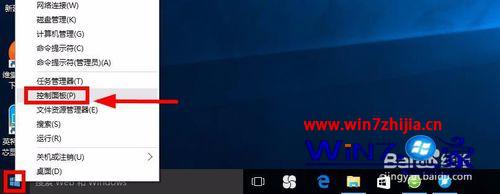
2、控制面板中,打开这里的卸载程序进入;

3、程序和功能窗口中,点击左侧这里的查看已安装的更新选项;
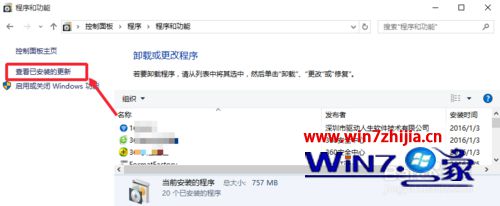
4、查找更新补丁KB3132372,这是微软最新的一个修复Adobe Flash Player里的安全漏洞的一个补丁更新,我们找到后,点击卸载这个补丁,如图所示,找到后卸载;
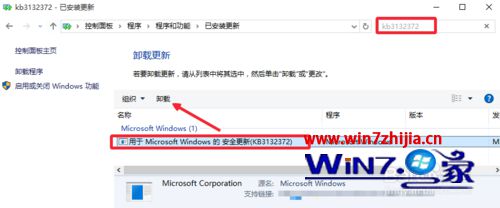
5、卸载以后,发现运行腾讯视频客户端没有了以前的问题,原因未知。
方法二、1、如果上面方法无法处理,可以试试介绍的第二种方法,有可能是目前腾讯视频客户端对Windows10的兼容性导致的问题,在腾讯视频上点击右键选属性打开;
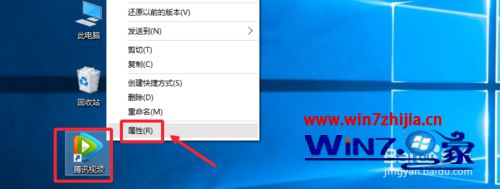
2、属性窗口中,我们选择兼容性,以兼容模式运行程序试试。
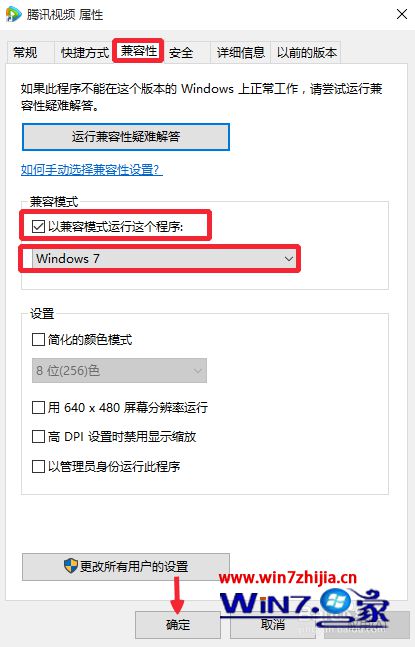
关于Win10运行腾讯视频客户端卡或无响应的解决方法就跟大家介绍到这边了,大家伙有问题这个问题的话不妨尝试上面的方法操作看看吧!